生成AIでモデルを生成し、色々なジュエリーの着用画像を作成する
以前生成AIを使ってリアルな着用モデルの画像を作成する方法をご紹介しました。
AIで撮影モデルを生成して色んなロケ地でジュエリーの着用画像を作成してみた -Stable DiffusionとBRAV7-
今回は生成したモデルさんをベースに、複数の異なるジュエリーを身につけた着用画像の作成方法をご紹介します。Stable Diffusion等の使い方は以前の記事をご覧ください。
ベースのモデルを作成して異なる商品を身につけさせる
生成AIですと毎回異なる画像が生成されますが、顔や雰囲気は固定して、身につけている商品だけを変えてバリエーションを増やしたい時ってありますよね。基本となるモデルを作成し、色々なジュエリーを生成して身につけてみます。
1.まずはモデルさんを生成
まずはいつも通りベースとなるモデルさんを作成します。今回はこちらのモデルさんを生成しました。

シルバーのネックレスとリングを身につけているこの着用画像をベースにして、違う商品を身につけさせていきます。
2.Control Netを使う
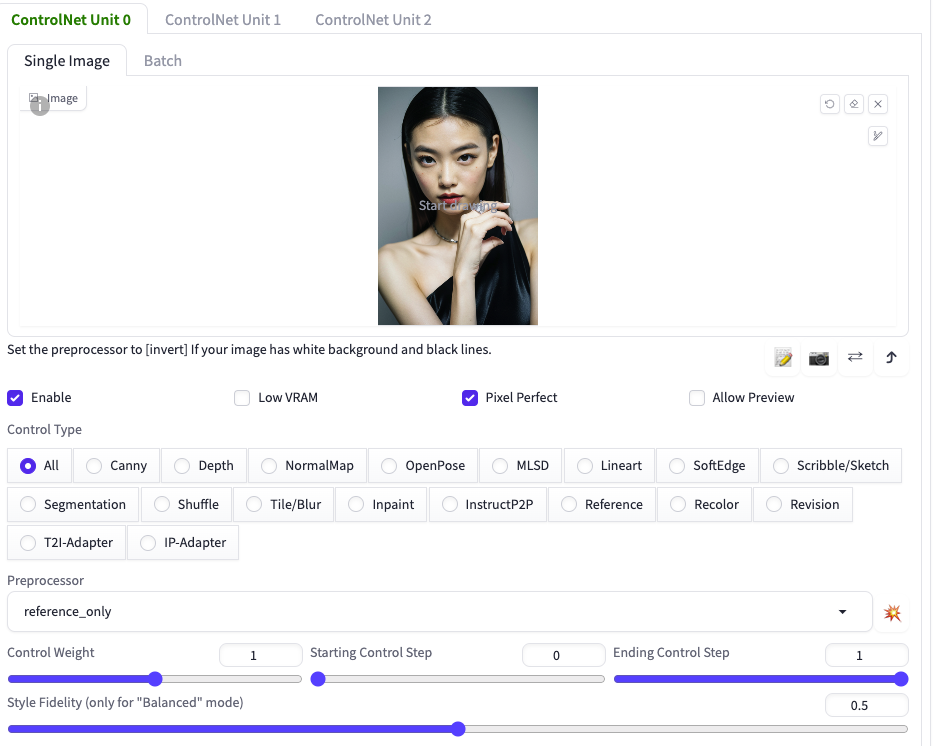
Control Netを開いて先ほど作成した画像を挿入します。Enable と Pixel Perfectにチェックを入れてReference Only を選択します。この内容で生成してみます。

ベースのモデルさんをそのままに、顔の角度と身につけているジュエリーが変わりました。リングの代わりにピアスがつきましたね。この要領で何枚か一気に生成してみます。



いい感じで作成できました。今度はリングとブレスレットを身につけてもらいます。
3 . プロンプトを変更して着用しているジュエリーを変える
Controll Netを設定している状態で、プロンプトを変更して生成してみます。




今度はゴールドのブレスレットをつけてくれるようになりました。背景の雰囲気や表情も統一されていていい感じです。絶妙にそれぞれポーズが違うのもいいですね。
4. プロンプトを変更して服装を変える
今度は衣装を変更しようと思います。大きめの天然石がついたリングを身につけさせて、それに合うように白いドレスを着てもらおうと思います。先ほどと同じようにプロンプトを変更して生成してみます。


いい感じですね。衣装が白になって、ゴールドのリングとブレスレットを身につけてくれています。
5. プロンプトを変更して背景を変える
コンクリートの雰囲気のある壁で撮影するというプロンプトを入れておりますが、次は明るい森の中という設定に変更して書き出してみます。



6. 髪色を変えてみる
今度は髪の色を変更してみます。ブロンドヘアーにプロンプトを変更してみます。



こちらもいい感じに変更することができました。
AIモデルのご相談はお気軽に!
いかがでしたでしょうか。
基準となるモデルさんを作成し、さまざまなシチュエーションの画像が生成できました。これを活用すれば同じモデルさんで、色々なロケ地で撮影したような着用画像が作成することができます。
撮影コストの削減はもちろん、リテイクの手間を省いたり、同じモデルさんを季節ごとに、いつでも採用して画像を生成することができるようになるので、着用画像の可能性を大きく広げられると思います。
ENCODEでは生成AIを活用した着用画像の作成の相談も承っておりますので、ぜひお気軽にお声がけいただければと存じます!
2025年最新版の記事はこちら




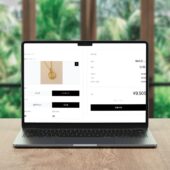


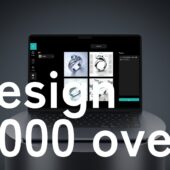












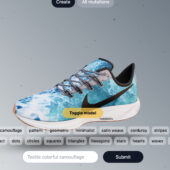
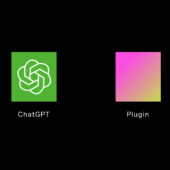


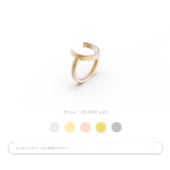




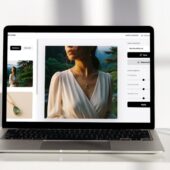





AIで撮影モデルを生成して色んなロケ地でジュエリーの着用画像を作成してみた -Stable DiffusionとBRAV7- - 【累計制作本数5万本突破】ジュエリー・アクセサリー作るならENCODE
2023年11月10日[…] 生成AIでモデルを生成し、色々なジュエリーの着用画像を作成する […]